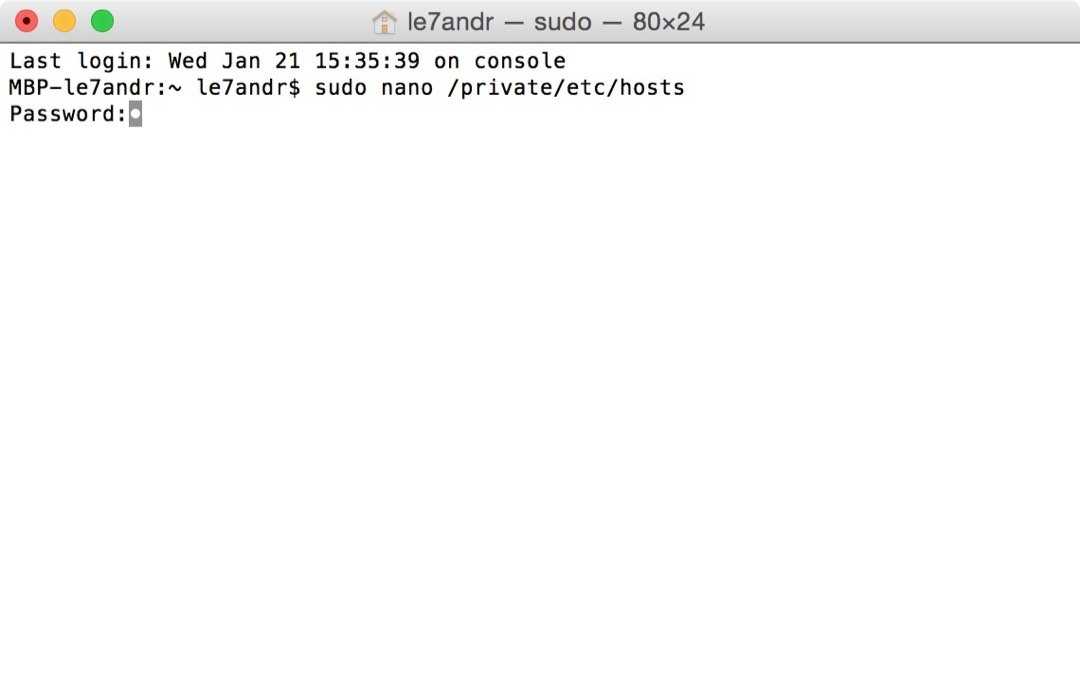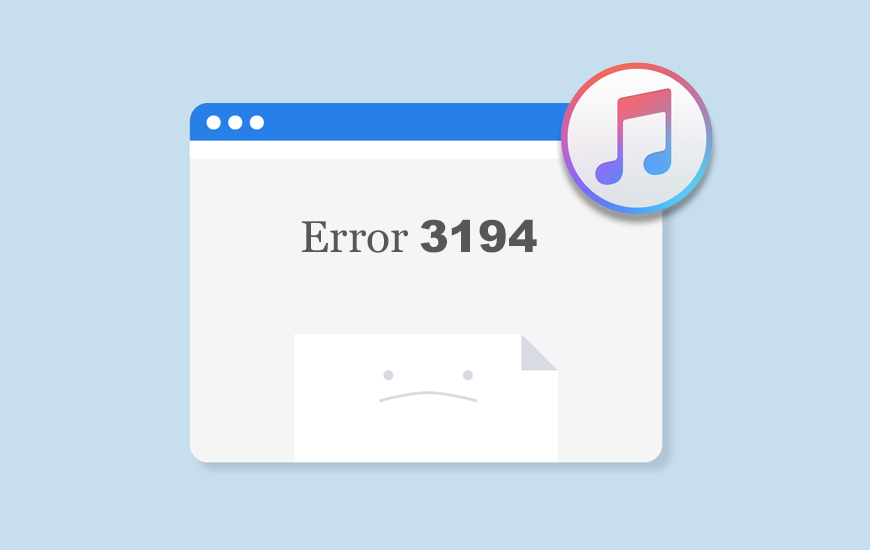Содержание
3 способы исправить ошибку 3194, которую iPhone не удалось восстановить
Ошибка 3194 всегда происходит, когда вы обновляете iPhone или iPad до последней версии. Кроме того, это также происходит во время восстановления iPhone или iPad.
Появится всплывающее сообщение о том, что iPhone не может быть восстановлен, произошла неизвестная ошибка (3194), Кажется, что вы ничего не можете сделать, кроме как нажать «ОК», чтобы принять ошибку iTunes 3194.
Эта статья знакомит с причинами и решениями ошибки 3194. Таким образом, вы можете избежать этой ошибки iTunes 3194 и знать как исправить ошибку 3194 успешно.
Для начала вам необходимо сначала проверить интернет-соединение и версию iTunes. Убедитесь, что ваша сеть Wi-Fi работает нормально, и вы обновили iTunes до последней версии. Это две основные причины, которые вызывают всевозможные проблемы с iTunes и iPhone. Если эти два метода не работают, то вы можете перейти к следующим абзацам, чтобы узнать об ошибке iPhone 3194.
- Часть 1: почему возникает ошибка iTunes 3194 и решения для устранения ошибки 3194
- Часть 2: Лучшая альтернатива iTunes — Восстановление данных iPhone
Часть 1: Почему возникает ошибка iTunes 3194 и способы устранения ошибки 3194
Прежде всего, вам нужно сначала разобраться в значении ошибки 3194. Если вы видите ошибку 3194, это означает, что iTunes не может связаться с сервером обновления программного обеспечения Apple. Ну, он также может объяснить ошибку 17, ошибку 1639, ошибку 3000-3020, ошибку 3100-3999, и это устройство не имеет права на запрашиваемые сообщения сборки.
Причины Причина Ошибка 3194
Есть две причины, объясняющие, почему во время обновления или восстановления iPhone возникает ошибка iTunes 3194. Первая причина — джейлбрейк iPhone или iPad. Когда вы используете утилиту для джейлбрейка для изменения устройства iOS, твик джейлбрейка изменил файл хоста. Тогда вы будете заблокированы сервером Apple из-за изменения IP-адреса сервера.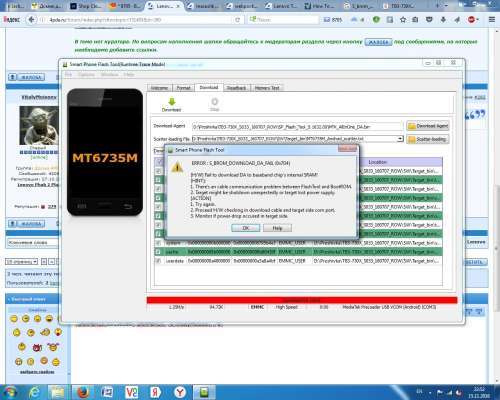
В некоторых ситуациях с ошибками 3194 несвязанное соединение между устройством iOS и хост-сервером может также вызвать ошибку iTunes 3194. После этого вы можете перейти к следующему разделу, чтобы исправить ошибку 3194 в iTunes.
Как исправить ошибку iTunes 3194
На основании вышеуказанной ошибки 3194 вы можете попробовать методы ниже, чтобы исправить ошибку 3194 из iTunes во время обновления или восстановления iPhone.
Решение 1: брандмауэр и конфликты безопасности
Если на вашем компьютере установлено ПО для фильтрации TCP / IP, брандмауэр или программное обеспечение безопасности, вы можете обратиться к ним, а затем обновить или восстановить устройство iOS для второй попытки. Что ж, вам лучше проверить свою скорость Wi-Fi, открыв видео на YouTube, чтобы увидеть, воспроизводится ли оно гладко.
Шаг 1, Временно отключите или удалите программное обеспечение безопасности
Вы можете удалить программное обеспечение безопасности и попытаться обновить или восстановить iPhone с помощью iTunes.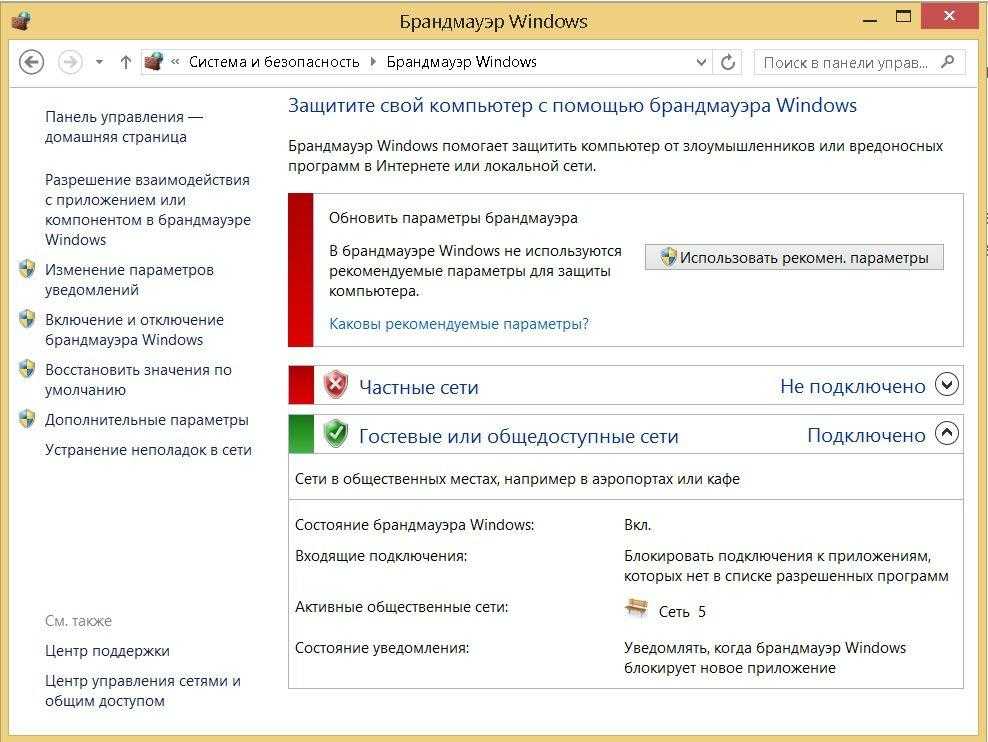 После завершения процесса вы можете переустановить его.
После завершения процесса вы можете переустановить его.
Шаг 2, Обходите свой интернет-роутер
Это правда, что некоторые маршрутизаторы могут блокировать доступ iTunes к серверу обновлений. Поэтому вам необходимо отключить проводной или беспроводной маршрутизатор, чтобы исправить ошибку 3194 на iPhone и iPad. Используйте кабель Ethernet для прямого подключения компьютера к модему. Затем перезагрузите компьютер и модем, чтобы снова подключиться к Интернету.
Решение 2: проверьте файлы хостов
Если у вас возникла ошибка 3194 в iTunes, вы можете отредактировать файлы хоста для устранения ошибки iTunes 3194 Windows 10 и других компьютеров. Ниже приведены инструкции по устранению ошибки 3194 на компьютере Mac. Для пользователей Windows вам нужно вместо этого сбросить файл хостов по умолчанию.
Шаг 1, Отредактируйте файл hosts в Терминале
Откройте Finder> Приложение> Утилиты> Терминал. Введите «sudo nano / private / etc / hosts» и нажмите «Return».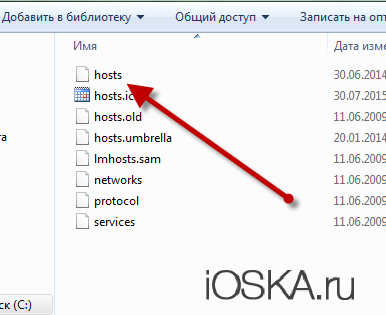 Позже вам потребуется ввести пароль для подтверждения изменений. Затем нажмите кнопку «Вернуться», чтобы увидеть файл hosts в Терминале.
Позже вам потребуется ввести пароль для подтверждения изменений. Затем нажмите кнопку «Вернуться», чтобы увидеть файл hosts в Терминале.
Шаг 2, Отредактируйте файлы hosts, чтобы исправить ошибку iPhone 3194
Наберите «#» в начале этой фразы. Другими словами, вам нужно ввести символ # и пробел перед ним. Нажмите «Вернуться», когда вас попросят ввести имя файла. Позже одновременно нажмите «Control» и «X». Перезагрузите компьютер, чтобы пройти тест.
Решение 3: удаленно перезагрузите ваше устройство iOS
Если вы по-прежнему получаете ошибку 3194, вам необходимо выполнить сброс настроек iPhone или iPad с помощью iCloud удаленно. В результате он полностью сотрет все ваши данные iOS. Таким образом, вам необходимо выполнить восстановление из резервной копии iTunes или iCloud, чтобы вернуть стертые данные iOS. Единственное, что вам нужно убедиться, это то, что вы уже включили «Найти iPhone» раньше.
Шаг 1, Открыть Найти мой iPhone
Откройте веб-сайт iCloud и войдите в свою учетную запись iCloud.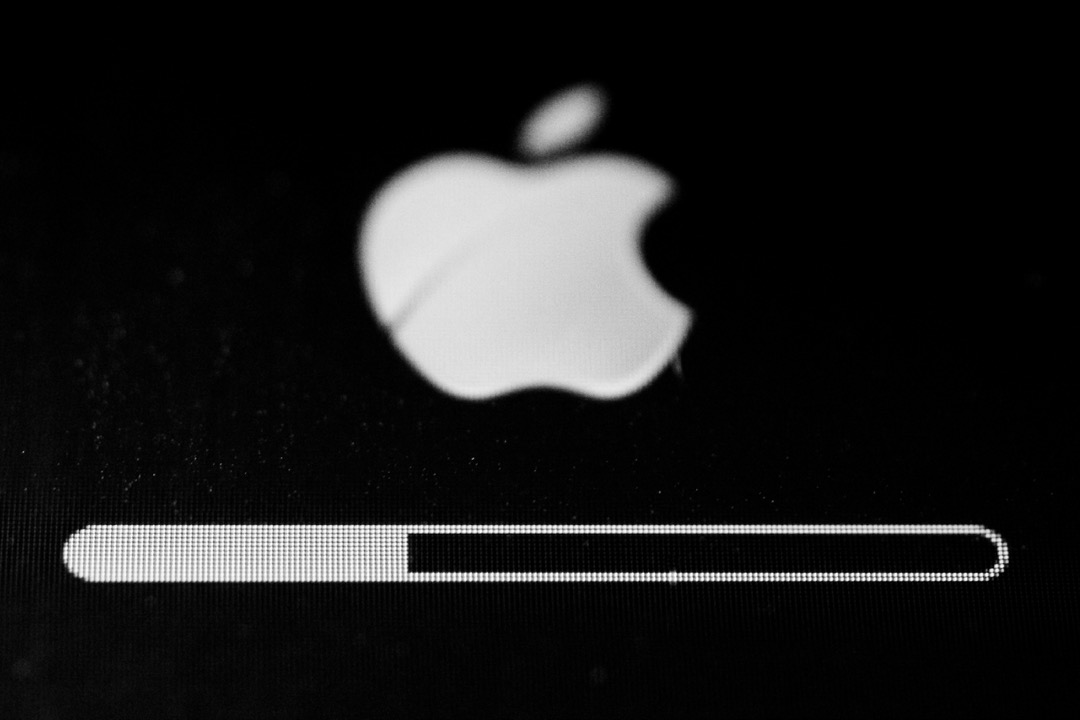 После этого выберите внизу значок «Найти iPhone». Вы можете увидеть названия карты «Найди мой iPhone» в iCloud. Выберите свое устройство iOS из стрелки вниз «Все устройства».
После этого выберите внизу значок «Найти iPhone». Вы можете увидеть названия карты «Найди мой iPhone» в iCloud. Выберите свое устройство iOS из стрелки вниз «Все устройства».
Шаг 2, Стереть iPhone удаленно
Нажмите «Стереть iPhone» и подтвердите, чтобы восстановить заводские настройки iPhone. Через несколько минут настройте устройство iOS и выполните восстановление из предыдущей резервной копии как новую.
Если вы хотите восстановить заводские настройки iPhone через iTunes, а вышеуказанные решения не работают, то вы можете попробовать перезагрузить iPhone без использования iTunes здесь.
Часть 2: Лучшая альтернатива iTunes — Восстановление данных iPhone
На самом деле, Apeaksoft iPhone Recovery Data может помочь вам выборочно и безопасно восстанавливать данные из iTunes. Таким образом, вы можете выбрать, какие данные восстанавливать из резервной копии iTunes без потери данных. Самое главное, что вы можете просмотреть каждый файл с подробной информацией. Таким образом, вы можете быстро восстановить данные из резервной копии iTunes с помощью iPhone Data Recovery, независимо от того, есть ли у вас ошибка 3194, ошибка iPhone 3600, Ошибка iTunes 17 и другие Ошибки iTunes.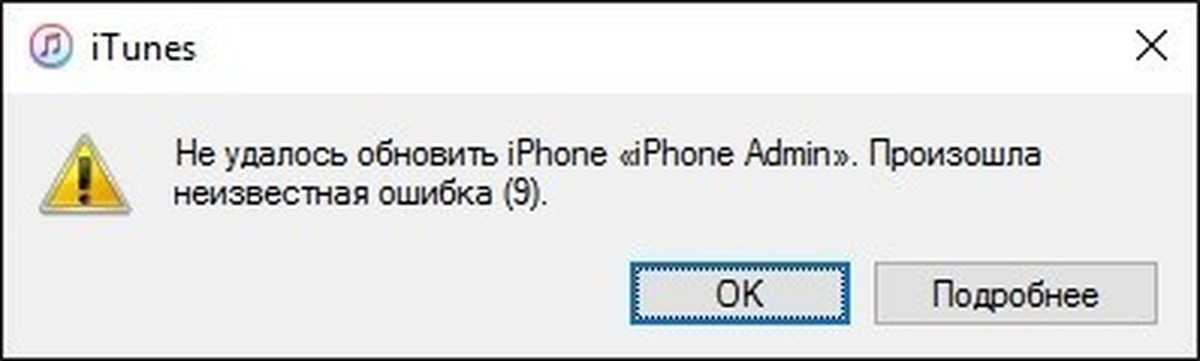
Восстановление данных iPhone
- Восстановление данных из резервной копии iTunes с сохранением оригинальных файлов.
- Извлечение данных iOS из резервной копии iCloud и вывод на Mac или ПК.
- Восстановление потерянных данных с iPhone, iPad и iPod напрямую.
- Сканируйте и просматривайте как удаленные, так и существующие файлы перед восстановлением.
- Поддержка iOS 11 / 12 и iPhone XS / XR / X, iPhone 8 Plus, iPhone 8 и более ранних версий.
Скачать для WinСкачать для Mac
Шаг 1, Запустите iPhone Восстановление данных
Загрузите и установите iPhone Data Recovery на свой ПК с Windows или Mac. Убедитесь, что вы ранее синхронизировали iPhone с iTunes на этом компьютере. Запустите эту программу и выберите режим «Восстановить из файла резервной копии iTunes».
Шаг 2, Сканирование резервной копии iTunes
Вы можете увидеть все свои предыдущие файлы резервных копий iTunes. Выберите наиболее подходящий и нажмите кнопку «Начать сканирование» ниже.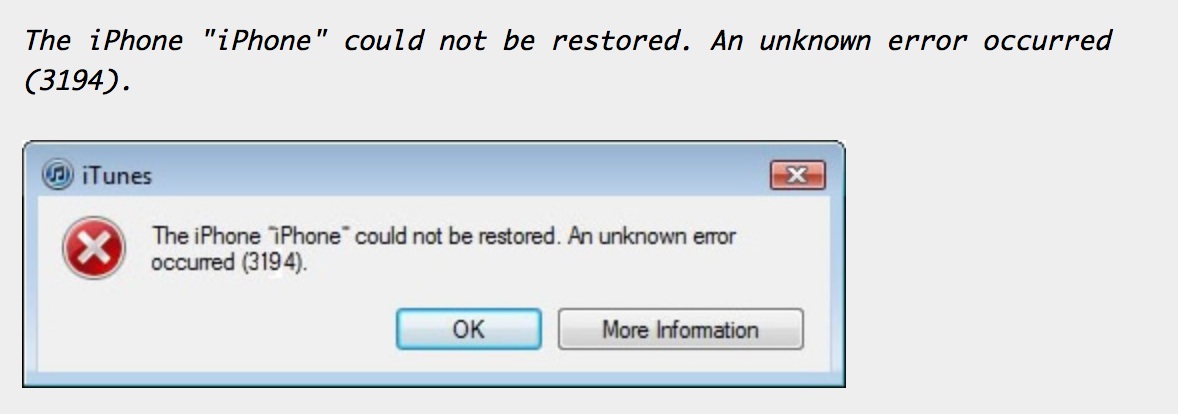 Подождите, пока завершится сканирование резервных копий iTunes, затем отобразятся все доступные категории по порядку. Таким образом, вы также можете использовать восстановление данных iPhone для восстановления iPhone с ошибкой 3194.
Подождите, пока завершится сканирование резервных копий iTunes, затем отобразятся все доступные категории по порядку. Таким образом, вы также можете использовать восстановление данных iPhone для восстановления iPhone с ошибкой 3194.
Шаг 3, Восстановить iPhone из резервной копии iTunes
Выберите один тип файла и просмотрите каждый файл с подробной информацией. Вы можете выборочно отмечать элементы, которые хотите восстановить. Наконец, выберите «Восстановить», чтобы восстановить данные iOS из резервной копии iTunes на свой компьютер.
Вот и все, как исправить ошибку 3194 при восстановлении или обновлении iPhone. Кроме того, вы не потеряете никаких данных с помощью iPhone Data Recovery. Вы можете исправить аналогичную ошибку iTunes, например Ошибка iTunes 4005 or Ошибка iTunes 4014 используя вышеупомянутые решения также.
Ошибка 3194 при восстановлении iPhone
Наверное, каждый пользователь iPhone хоть раз, но сталкивался с неизвестными ему ошибками во время эксплуатации девайса, в частности и с ошибкой под кодом 3194. Об этой ошибке мы упоминали в обзорной статье про ошибки, но проблема настолько широка и актуальна, что созрела необходимость посвятить отдельную статью этой неисправности.
Об этой ошибке мы упоминали в обзорной статье про ошибки, но проблема настолько широка и актуальна, что созрела необходимость посвятить отдельную статью этой неисправности.
Данная ошибка обычно «вылетает» после попытки восстановления или обновления iOS на iPhone, и сразу заметим, что она не является критичной и решается в течение нескольких минут, хотя действительно способна подергать нервы неопытному юзеру. Поэтому, если вы уже собрались бежать в сервисный центр, то лучше «попридержите коней» и прочитайте данную статью. Выполняя наши инструкции, уверены, что ранее неизвестная ошибка отстанет от вас, а при последующем возникновении вы сможете легко с ней расправиться.
Причины возникновения
Первой, и наиболее распространённой причиной является попытка пользователя установить более старую версию iOS (к примеру, у вас установлена iOS 7, а вы пытались «понизить» ее до iOS 6 или еще ниже). Apple такого поведения вовсе не одобряет, поэтому перестала подписывать версии операционных систем ниже 7 версии.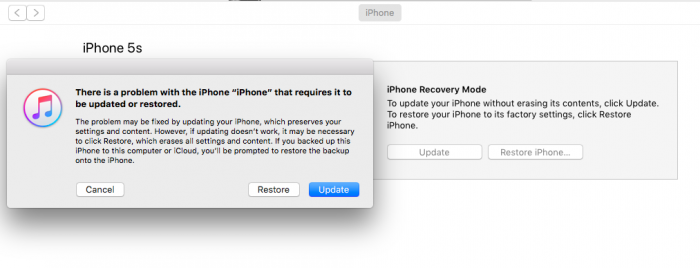 Собственно установить более «древнюю» версию операционки можно, но чтобы это сделать вам потребуется устанавливать джейлбрейк, т.е. открывать файловую систему устройства, что не совсем безопасно и уж вообще никак не приветствуется Apple. Собственно как сделать джейлбрейк вы можете прочесть на нашем сайте.
Собственно установить более «древнюю» версию операционки можно, но чтобы это сделать вам потребуется устанавливать джейлбрейк, т.е. открывать файловую систему устройства, что не совсем безопасно и уж вообще никак не приветствуется Apple. Собственно как сделать джейлбрейк вы можете прочесть на нашем сайте.
Второй причиной является невозможность приложения iTunes соединиться с сервером Apple для запроса хэша SHSH. Причиной этому может послужить банально устаревшая версия iTunes или обновленный файл «hosts» на самом компьютере. Собственно, сам файл отвечает за подключение к интернету приложений. К примеру, прописав специальные строчки (при знании, конечно, что писать), вы можете ограничить доступ на подключение определенной программы к сети Интернет. Ну и если у вас появилась ошибка под кодом 3194, то, скорее всего, во время восстановления/обновления iOS на iPhone каким-то неясным образом в файле hosts были прописаны записи, которые и блокируют доступ к интернету.
Устраняем проблему различными способами
Всего существует несколько способов устранения этой ошибки, но в первую очередь мы рекомендуем использовать первый способ, который на наш взгляд является наиболее релевантным и простым.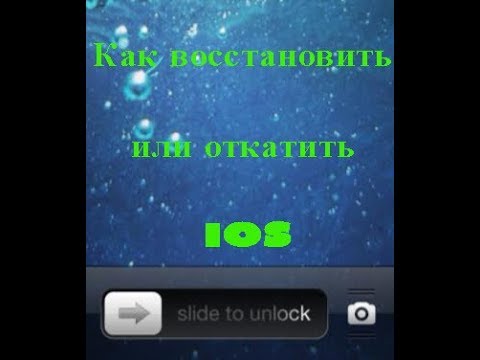 Если же он не поможет, то пробуйте следующий способ и так далее по списку.
Если же он не поможет, то пробуйте следующий способ и так далее по списку.
Способ №1
Существует одновременно самый простой и эффективный способ, который необходимо сразу испробовать – это обновление iTunes. Чтобы обновить айтюнс достаточно только запустить его, выбрать меню «Справка» и кликнуть там на подпункт «Обновление». После этого программа проверит наличие актуальной версии и предложит установить ее. После обновления айтюнс пробуйте опять проделать ту операцию, которая вызвала у вас ошибку 3194. В большинстве случаев после обновления приложения ошибка исчезает.
Способ №2
Правим файл hosts. Для начала необходимо отключить ваш iPhone (или другое устройство Apple) от компьютера и закрыть приложение iTunes. Если не выполнить этот пункт, то вся проделанная работа может быть отправлена «коту под хвост». Далее необходимо найти сам файл hosts, который обычно расположен для OC Windows по пути «C:\Windows\System32\drivers\etc\hosts».
Находим его и открываем при помощи текстового редактора с правами администратора на OC Windows. После этого при помощи поиска в редакторе необходимо найти строчку 74.208.105.171.gs.apple.com. Если она существует – то именно она и блокирует доступ айтюнс к интернету, а если же ее нет, то проблема кроется еще в чем-то, пока неизвестном вам.
После этого при помощи поиска в редакторе необходимо найти строчку 74.208.105.171.gs.apple.com. Если она существует – то именно она и блокирует доступ айтюнс к интернету, а если же ее нет, то проблема кроется еще в чем-то, пока неизвестном вам.
Правильный запуск Блокнота
Иногда могут возникать ситуации, когда после удаления строчки невозможно сохранить файл hosts. В этом случае просто копируйте все содержимое файла БЕЗ ЭТОЙ СТРОЧКИ и вставляйте его в новый файл. «Обзывайте» также как и старый файл, и закидывайте в папку, указанную выше. Исходный файл не имеет расширения (как и ваш текстовый документ) и при вопросе о замене файла – обязательно соглашайтесь. Теперь подключаемся обратно к компьютеру и выполняем те действия, которые привели к возникновению ошибки 3194.
Способ №3
Третий способ подразумевает собой использование сторонних приложений, для совершения манипуляций с файлом hosts. Использовать рекомендуем программу TinyUmbrella, которую можно скачать по ссылке (ссылки на скачивание программы обычно находятся в боковом сайдбаре).
Скачиваем программу, устанавливаем ее и запускаем. Ищем в ней вкладку «Advanced», где необходимо снять галочку напротив «Set Hosts to Cydia on Exit», что собственно уберет возможность подключения серверов Cydia к айтюнс. Теперь снова выполняем ту операцию (восстановление/обновление iOS на iPhone), которая спровоцировала появление ошибки 3194.
Подытоживая также заметим, что иногда iTunes может банально блокироваться фаерволом или антивирусом, поэтому не будет лишним заглянуть и в исключения этих программ. Собственно, если приложение блокируется, то доступа в интернет оно не получит. В редких случаях, после устранения ошибки 3194 могут проявлять себя новые ошибки – 14, 21, 1600 и т.д. Если это происходит, то в этом случае вам придется ставить новую версию прошивки на свой iPhone или заниматься восстановлением устройства.
- Информация была полезной?
0 9
Опубликовал ProfiAppler
Не забывайте читать комментарии, там тоже много полезной информации.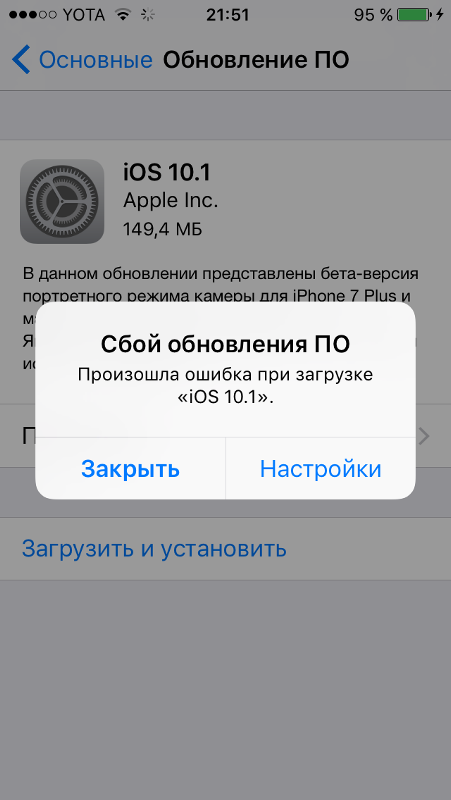 Если на ваш вопрос нет ответа, а на более поздние комментарии есть ответ, значит ответ на ваш вопрос содержится в статье, уважайте чужое время.
Если на ваш вопрос нет ответа, а на более поздние комментарии есть ответ, значит ответ на ваш вопрос содержится в статье, уважайте чужое время.
Если на вашем компьютере отображается ошибка 3194, ошибка 17 или сообщение «Это устройство не подходит для запрошенной сборки», служба поддержки Apple (Великобритания)
Если ваш компьютер не может подключиться к серверу обновления программного обеспечения Apple, вы можете увидеть этих сообщений.
- Ошибка 17
- Ошибка 1639
- Ошибки 3000-3020
- Ошибка 3194
- Ошибки 3100-3999
- Это устройство не подходит для запрошенной сборки
Если вы видите одно из этих сообщений и вам нужна помощь в обновлении или восстановлении вашего устройства iOS или iPadOS, убедитесь, что ваш Mac обновлен. Если вы используете iTunes, установите последнюю версию iTunes и попробуйте снова обновить или восстановить устройство. Если вам по-прежнему не удается обновить или восстановить его, выполните следующие действия.
Адрес Фильтрация TCP/IP, брандмауэр или программное обеспечение безопасности
Если на вашем компьютере установлена фильтрация TCP/IP, брандмауэр или программное обеспечение безопасности, попробуйте выполнить следующие действия.
- Настройте или временно удалите программное обеспечение безопасности.
- Убедитесь, что у вас есть работающее подключение к Интернету. Попробуйте посетить www.apple.com/ru или обратиться за помощью к своему интернет-провайдеру.
- Обход интернет-маршрутизатора. Некоторые маршрутизаторы могут блокировать доступ iTunes к серверу обновлений. Если вы используете маршрутизатор, произведенный не Apple, попробуйте следующее:
- Отключитесь от проводного или беспроводного маршрутизатора и с помощью кабеля Ethernet подключите компьютер напрямую к модему.
- Перезагрузите компьютер и модем. Обратитесь к поставщику услуг Интернета за инструкциями по использованию модема.
Убедившись, что подключение к Интернету работает, попробуйте снова обновить или восстановить устройство iOS или iPadOS.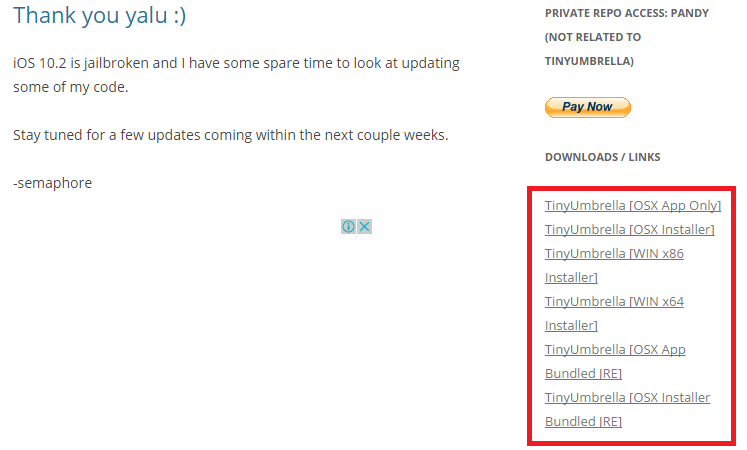
Восстановление или обновление с другого компьютера
Попробуйте выполнить восстановление или обновление на другом компьютере с другим подключением к Интернету. Это помогает убедиться, что на вашем компьютере нет проблем, которые мешают ему обмениваться данными с сервером обновлений.
Ошибки 1639, 3000-3020 и 3100-3999 (за исключением 3194) иногда вызваны настройками вашей сети. Если ваш компьютер использует управляемую сеть, обратитесь к сетевому администратору. Эти ошибки могут быть вызваны прокси-серверами, брандмауэрами и другими мерами сетевой безопасности. При необходимости используйте другое сетевое подключение для восстановления устройства. Например, если вы используете сетевое подключение на работе, попробуйте выполнить восстановление дома или на компьютере друга и в сети.
Проверьте файл hosts
После того, как вы обновите свой Mac или iTunes до последней версии, проверьте файл hosts, чтобы убедиться, что ваш компьютер может связаться с сервером обновлений.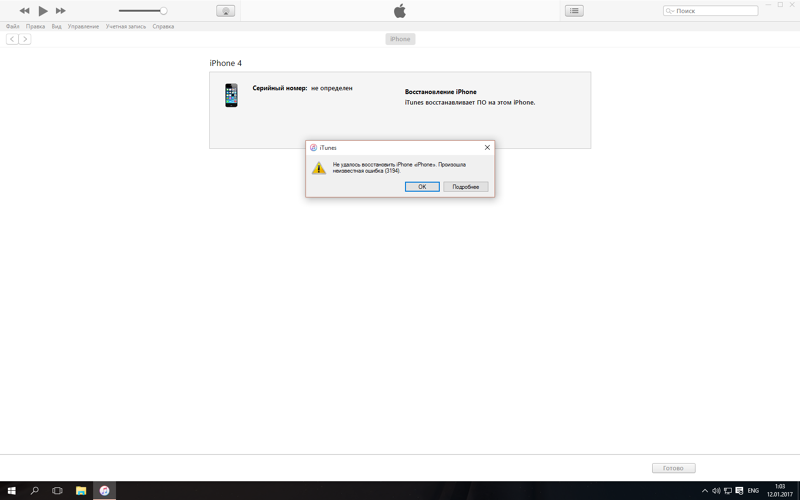
Windows
Если вы используете компьютер с Windows, следуйте инструкциям на сайте поддержки Microsoft. Сброс файла hosts влияет на программные службы, использующие перенаправления файла hosts. Если вы используете Windows на служебном компьютере, обратитесь в свой ИТ-отдел, чтобы убедиться, что приложения работают правильно после сброса файла hosts.
Mac
Если вы используете Mac, выполните следующие действия:
1. В Finder выберите «Приложения» > «Утилиты».
2. Открытый терминал.
3. Введите эту команду и нажмите Enter:
sudo nano /private/etc/hosts
4. Введите пароль, который вы используете для входа в свой компьютер, и нажмите клавишу «Ввод». Текст не будет отображаться в окне терминала при вводе пароля.
5. Перемещайтесь с помощью клавиш со стрелками и найдите запись, содержащую «gs.apple.com».
Если вы не видите запись, содержащую gs.apple.com, значит файл hosts не имеет отношения к проблеме.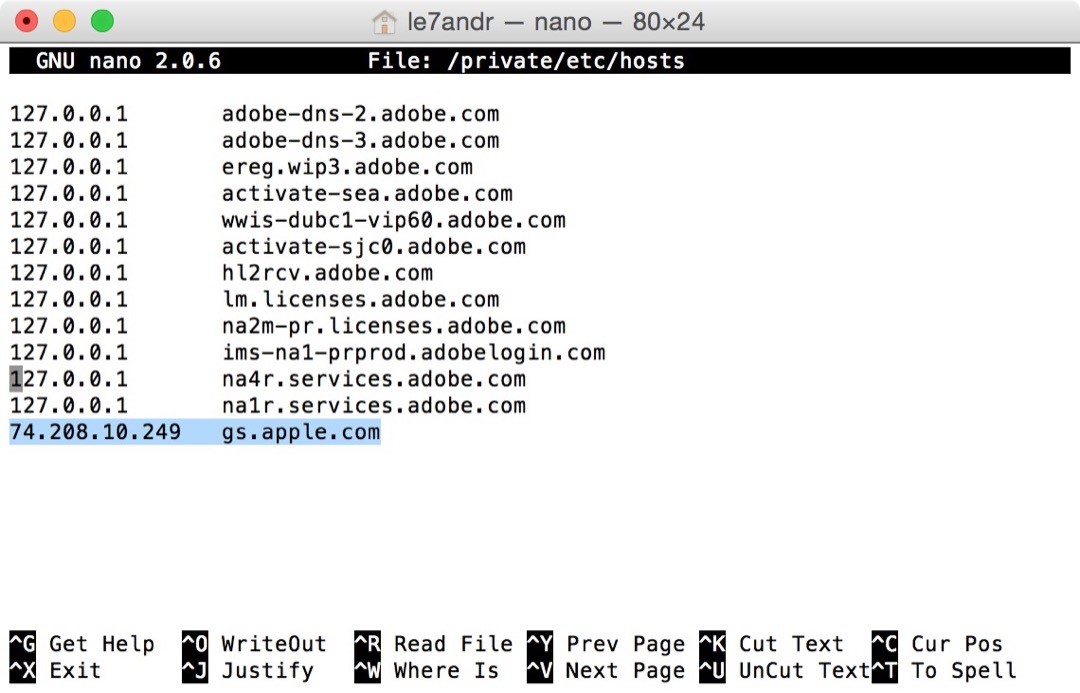 Закройте Терминал и перейдите к разделу «Адресная фильтрация TCP/IP, брандмауэр или программное обеспечение безопасности» этой статьи.
Закройте Терминал и перейдите к разделу «Адресная фильтрация TCP/IP, брандмауэр или программное обеспечение безопасности» этой статьи.
6. Добавьте символ # и пробел («#») в начало записи gs.apple.com.
7. Нажмите Control-O, чтобы сохранить файл.
8. Нажмите «Ввод», когда вас спросят об имени файла.
9. Нажмите Control-X, чтобы выйти из редактора.
10. Перезагрузите Mac.
После завершения перезагрузки компьютера попробуйте снова обновить или восстановить устройство iOS или iPadOS.
Информация о продуктах, не производимых Apple, или о независимых веб-сайтах, не контролируемых и не тестируемых Apple, предоставляется без рекомендации или одобрения. Apple не несет ответственности за выбор, работу или использование сторонних веб-сайтов или продуктов. Apple не делает никаких заявлений относительно точности или надежности сторонних веб-сайтов. Свяжитесь с продавцом для получения дополнительной информации.
Дата публикации:
Как исправить ошибку iTunes 3194 для iPhone в 2022 г. Обновлено
. Последнее обновление: 4 апреля 2022 г. Вот полные решения по ошибке iTunes 3194 . Всякий раз, когда вы восстанавливаете или обновляете iPhone, iPad и iPod touch через iTunes. Вот исправленные — Решенные ответы с помощью различных советов, примененных несколькими тысячами любителей устройств iOS. Так что продолжайте спрашивать один за другим, возможно, один из советов сработает для вас.
Обновлено 2021: Убедитесь, что ваш iTunes обновлен до последней версии на Mac или ПК. Кроме того, проверьте, восстанавливается ли новейшая прошивка, когда вы начинаете восстановление, как описано в шаге 1.
iTunes сообщает : iPhone не может быть восстановлен Ошибка iTunes 3194 , Произошла неизвестная ошибка.
Исправить ошибку iTunes 3194 — сообщение iTunes
Обход, в то время как вы получаете ошибку iTunes 3194 при обновлении или понижении версии iOS с помощью iTunes с iOS 14, iOS 13, iOS 12, iOS 11 и более ранняя версия iOS соответственно.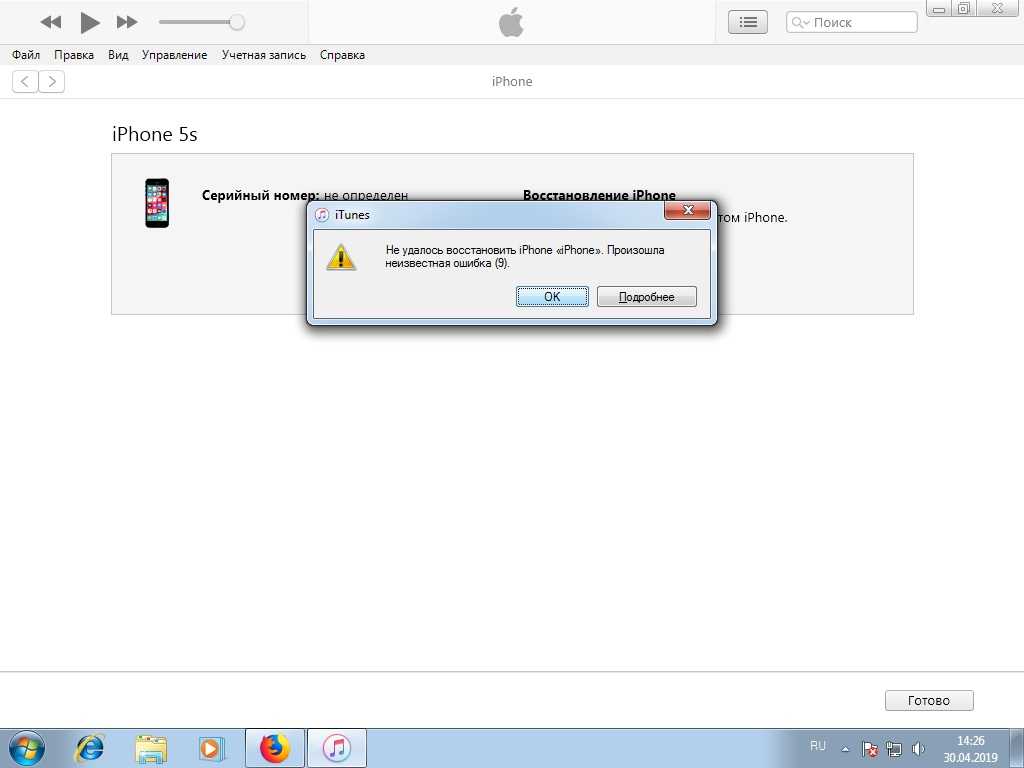
Укажите эту ссылку, чтобы исправить ошибку iTunes 3600, которая чаще всего возникает во время исправления ошибки iTunes 3194.
№1. Исправить ошибку iTunes 3194 С помощью режима DFU
- Шаг 1 : Закройте iTunes на компьютере MAC/Windows.
- Шаг 2: Откройте хост-файл ( Mac/Windows ) Знайте, как открывать и редактировать в хост-файле, сохраненном на локальном жестком диске Mac или ПК.
Для пользователей Mac:
- Откройте « Terminal », введите « Terminal » в поиске Spotlight (Command + E)
ИЛИ
- Откройте Finder и перейдите к Applications/Utilities и найдите Terminal.app .
После того, как вы откроете терминал на экране и введете приведенную ниже команду и нажмете Enter, чтобы открыть файл хоста,
судо нано /etc/hosts
Введите пароль администратора Mac и нажмите клавишу возврата .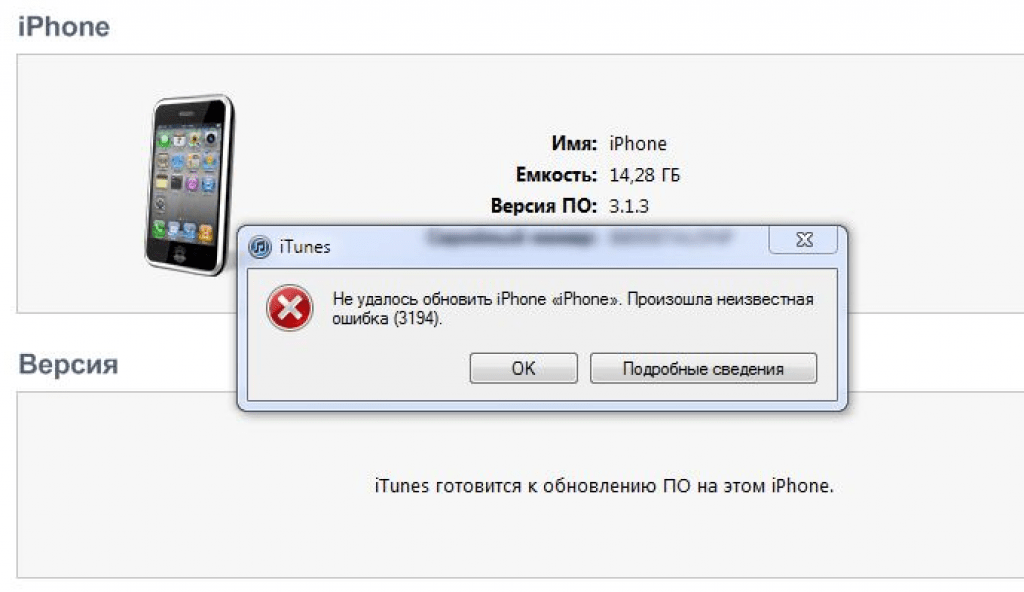 (Открыть файл hosts с правами администратора)
(Открыть файл hosts с правами администратора)
Теперь, Переместите строку курсора с помощью клавиши со стрелкой на клавиатуре .
Шаг 3: Удалить записи из конца хост-файла, содержимое с gs.apple.com
Или последняя строка Строка комментария с символом (#) и одинарным пробелом.
См. пример на рис. И Control + X для выхода из редактора.
- Шаг 4: Теперь подключите iPhone (iPad и iPod touch) к компьютеру с помощью кабеля освещения.
- Шаг 5: Откройте iTunes . И Подключите iPhone к iTunes через кабель Lightning.
- Шаг 6: Выключите iPhone. Восстановите iPhone в режиме DFU/режиме восстановления, выполнив следующие действия:
.
- iPhone 11 Pro Max, XS Max/ iPhone XS/ iPhone XR/ iPhone X/ iPhone 8 и iPhone 8 Plus : восстановление или понижение версии до режима DFU путем аппаратной перезагрузки iPhone
- Быстро нажмите и отпустите Кнопка увеличения громкости и
- Быстро нажмите и отпустите кнопку уменьшения громкости
- Далее только нажать и удерживать боковую кнопку до появления черного экрана на айфоне.

Теперь нажмите и удерживайте кнопку уменьшения громкости и боковую кнопку в течение 3 секунд. Затем отпустите боковую кнопку и нажимайте кнопку уменьшения громкости только до тех пор, пока iTunes не сообщит, что ваш iPhone находится в режиме восстановления во всплывающем окне, как показано ниже. Вы выполнили свою работу на 99%. Восстановить сейчас.
iPhone 7/7 Plus войдите в режим восстановления (режим iPhone 7 DFU), нажмите и удерживайте кнопку «Режим сна/Пробуждение» + кнопку уменьшения громкости в течение 10 секунд, пока на экране не появится логотип Apple. После этого отпустите кнопку уменьшения громкости и продолжайте нажимать кнопку сна/пробуждения, пока не появится всплывающее предупреждение в iTunes (ПК или Mac).
- iPhone 4/4S/5/5S/6/6 Plus/6S/6S Plus : запустите режим DFU, нажав , удерживая кнопку питания и кнопку «Домой» вместе в течение 10 секунд, затем отпустите единственную кнопку питания и постоянно удерживайте кнопку «Домой» , пока iTunes не отобразит сообщение «ваше устройство сейчас находится в режиме восстановления» на iPhone/iPad/iPod touch.

Режим сна — кнопка питания и кнопка «Домой» в iPhone — iPad — iPod Touch
- Шаг 7: Обновите iOS с помощью функций восстановления в iTunes и снова вернитесь к хост-файлу.
Чтобы обновить последнюю прошивку на вашем iPhone, iPad и iPod touch отсюда.
После восстановления iOS на iPhone/iPad или iPod Touch очистите кеш DNS, перезапустив iTunes.
- Шаг 8: Удалите последнюю введенную вами строку из файла хоста (если есть), недавно.
Исправление ошибки 3194 не работает в iTunes При восстановлении или обновлении iPhone/iPad из любого места? Попробуйте наш приведенный ниже альтернативный метод, который очень прост и уникален.
2. По-прежнему возникает ошибка 3194, затем примените для исправления ошибки 3194 в iTunes
Теперь тот же процесс, который вы должны выполнить с помощью этого метода, добавьте наконец три строки ниже в файл хоста.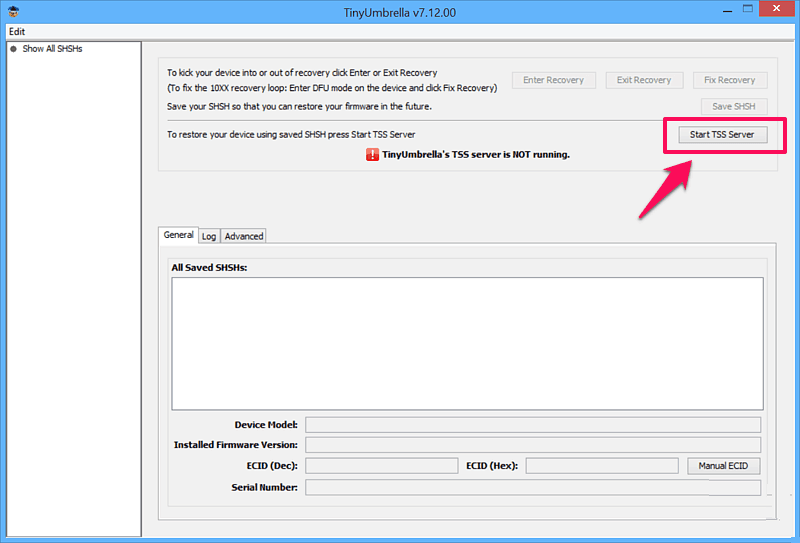
#74.208.10.249 gs.apple.com
#127.0.0.1 gs.apple.com
#74.208.105.171 gs.apple.com
Причина отображения ошибки 100190 при подключении 290 290 в iTunes 2904 в iTunes Иногда при установке джейлбрейка, iPhone, iPad и iPod touch необходимо изменить хост-файл. Затем вы заблокируете доступ к серверу Apple (из-за изменения IP-адреса сервера). Некоторые настройки джейлбрейка вызывали ошибки при обновлении старой iOS или восстановлении процесса iOS.
Подробнее: Не удается обновить или восстановить iPhone с помощью iTunes.
Мы желаем вам всего наилучшего для решения проблемы Исправить ошибку 3194 в iTunes при синхронизации iPhone, iPad и iPod touch; любая другая помощь, а затем комментарий ниже. Очень полезно для всех, поделитесь и лайкните.
HowtoiSolve Персонал
Джейсукх Патель — основатель Howtoisolve. Также самостоятельный профессиональный разработчик, любитель техно, в основном для iPhone, iPad, iPod Touch и iOS, Джайсукх является одним из ответственных людей в своей семье.